Manual de uso del Apple Vision Pro
- Te damos la bienvenida
-
- Usar la app Apple Vision Pro
- Buscar ajustes
- Conectar el Apple Vision Pro a internet
- Iniciar sesión en tu cuenta de Apple en el Apple Vision Pro
- Usar iCloud en el Apple Vision Pro
- Definir un código y usar Optic ID
- Conectar accesorios Bluetooth
- Conectar accesorios espaciales
- Usar AirDrop
- Utilizar “En familia”
-
- Cambiar los ajustes de las notificaciones y los sonidos del dispositivo
- Definir la fecha, la hora, el idioma y la región
- Cambiar el nombre de tu dispositivo
- Cambiar el aspecto del texto y de las ventanas
- Desbloquear el iPhone con el Apple Vision Pro
- Ver el teclado, el mando de videojuegos o el iPhone durante una sesión de inmersión
- Ver las personas a tu alrededor durante una sesión de inmersión
- Usar el Apple Vision Pro en el modo Viaje
- Actualizar las apps en segundo plano
- Definir restricciones de contenido en “Tiempo de uso”
- Dejar que otras personas usen el Apple Vision Pro
-
- Empezar a usar Apple Intelligence
- Usar las herramientas de escritura
- Crear imágenes originales con Image Playground
- Crear Genmoji
- Usar la varita gráfica
- Obtener resúmenes de páginas web
- Resumir una grabación de audio
- Resumir las notificaciones y reducir las interrupciones
- Usar ChatGPT con Apple Intelligence
- Apple Intelligence y la privacidad
- Bloquear el acceso a funciones de Apple Intelligence
-
- Apple Music Classical
- Libros
- Calendario
- Captura
- Reloj
- Un encuentro con los dinosaurios
- Inicio
-
- Empezar a usar la app Keynote
- Crear y gestionar presentaciones
-
- Usar objetos 3D
- Mostrar la Persona Digital durante una presentación
- Añadir una imagen, un vídeo o una galería de imágenes
- Añadir y editar una figura
- Añadir y editar dibujos
- Alinear objetos
- Apilar, agrupar, bloquear y redimensionar objetos
- Cambiar el aspecto de un objeto
- Añadir objetos enlazados para crear presentaciones interactivas
-
- Añadir o eliminar una tabla
- Cambiar el aspecto de una tabla
- Añadir y editar el contenido de las celdas
- Resaltar las celdas condicionalmente
- Añadir o modificar una gráfica
- Cambiar el aspecto de las series de datos
- Añadir una leyenda, líneas de cuadrícula y otras marcas
- Cambiar el aspecto del texto y las etiquetas de una gráfica
- Añadir animaciones y transiciones
- Comprobar la ortografía, reemplazar palabras y añadir comentarios
- Enviar o compartir una presentación
- Mapas
- Mindfulness
-
- Reproducir música
- Controlar la reproducción
- Añadir un póster de música a tu espacio
-
- Suscribirse a Apple Music
- Escuchar música sin pérdida
- Escuchar música en Dolby Atmos
- Cantar con Apple Music
- Buscar música nueva
- Añadir música y escuchar sin conexión
- Obtener recomendaciones personalizadas
- Escuchar la radio
- Buscar música
- Crear y colaborar en playlists
- Usar Siri para reproducir música
- Cambiar cómo suena la música
- News
- Numbers
- Pages
- Podcasts
- Recordatorios
-
- Navegar por internet
- Usar la navegación espacial
- Ver contenido
- Personalizar los ajustes de Safari
- Abrir y cerrar pestañas
- Añadir marcadores de tus páginas web favoritas
- Buscar enlaces compartidos contigo
- Hacer anotaciones en una página web y guardarla como un archivo PDF
- Rellenar formularios automáticamente
- Obtener extensiones
- Importar y exportar los datos de navegación
- Shazam
- Atajos
- Galería Espacial
- Bolsa
- Consejos
-
- Buscar series, películas y otros contenidos
- Ver vídeos Apple Immersive Video y películas en 3D
- Reproducir series y películas
- Ver películas y series en un ambiente
- Suscribirse a Apple TV, MLS Season Pass y los canales de Apple TV
- Ver deportes
- Ver varias transmisiones de eventos deportivos en directo
- Comprar contenido y gestionar la biblioteca
- Cambiar los ajustes
- Notas de Voz
-
- Introducción a las funciones de accesibilidad
- Activar funciones con el atajo de accesibilidad
- Cambiar las funciones de accesibilidad de Siri
-
- Usar AssistiveTouch
- Realizar acciones con sonidos
- Realizar acciones con los ojos
- Realizar acciones con la voz
- Definir los ajustes para la corona Digital Crown
- Mirar hacia arriba para abrir el centro de control
- Usar un puntero para desplazarte por la interfaz
- Controlar el dispositivo con un teclado externo
- Definir los ajustes de los AirPods
- Usar “Acceso guiado”
-
- Usar las medidas de seguridad y protección de la privacidad integradas
- Reforzar la seguridad de tu cuenta de Apple
-
- Iniciar sesión con llaves de acceso
- Iniciar sesión con Apple
- Rellenar automáticamente contraseñas seguras
- Hacer que tus llaves de acceso y contraseñas estén disponibles en todos tus dispositivos
- Iniciar sesión con menos pruebas CAPTCHA en el Apple Vision Pro
- Gestionar la autenticación de doble factor para tu cuenta de Apple
- Crear y gestionar direcciones de “Ocultar mi correo electrónico”
- Proteger tu navegación web con el relay privado de iCloud
- Usar una dirección de red privada
- Usar la verificación de claves de contactos en el Apple Vision Pro
-
- Obtener información sobre el Apple Vision Pro
- Buscar más recursos sobre el software y el servicio
- Declaración de conformidad de la FCC
- Declaración de conformidad con ISED Canada
- Información sobre productos láser de Clase 1
- Apple y el medio ambiente
- Información sobre residuos y reciclaje
- Modificación no autorizada de visionOS
- Copyright y marcas comerciales
Usar objetos 3D en la app Keynote del Apple Vision Pro
Los objetos 3D son modelos tridimensionales que simulan efectos de iluminación natural, sombras y texturas. Puedes añadir a una presentación objetos 3D creados con software 3D o escaneado 3D en los formatos de archivo USDA, USDC y USDZ. Después de añadir un objeto 3D, puedes verlo en el espacio 3D, cambiar sus dimensiones, reproducir su animación integrada y girarlo sobre sus ejes x, y y z.

Añadir o reemplazar un objeto 3D
Toca

Desplázate hasta el objeto que quieres añadir y, a continuación, tócalo.
El objeto 3D aparece en la diapositiva con


Para reemplazar el objeto 3D, toca para seleccionarlo, toca

Puedes añadir pies de foto, títulos, descripciones del objeto (para que las lean los sistemas de asistencia, como VoiceOver) y mucho más a objetos 3D, al igual que harías con otros objetos. Consulta Añadir una descripción de contenido accesible.
Editar un objeto 3D
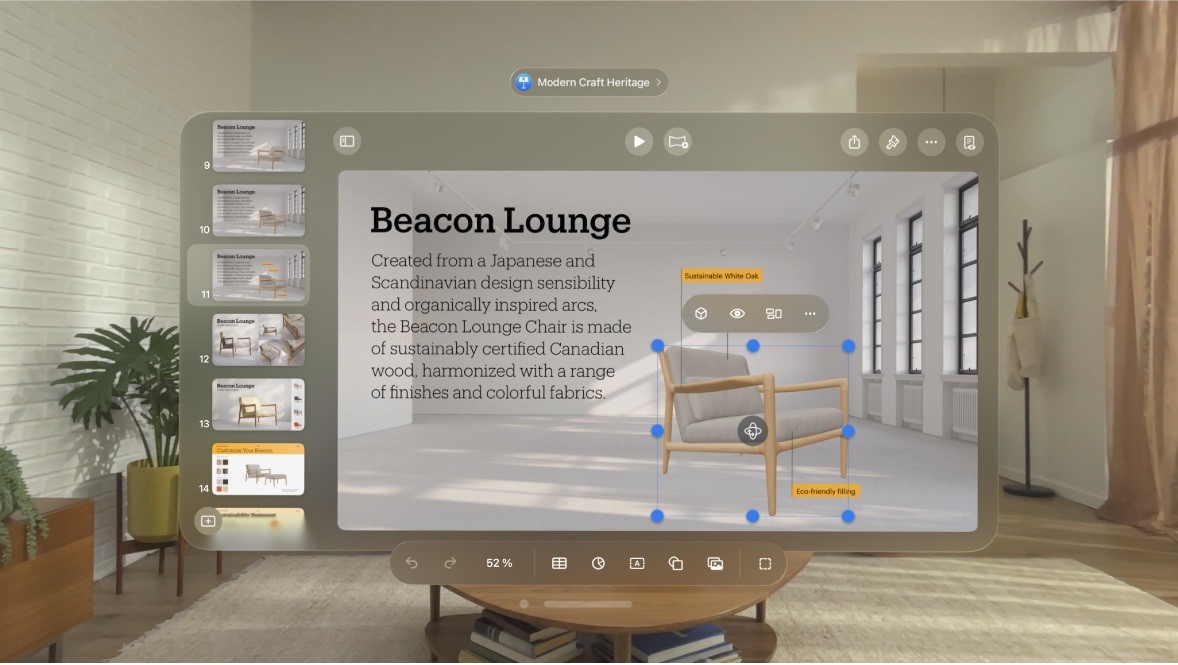
Toca el objeto 3D para seleccionarlo y, a continuación, realiza cualquiera de las siguientes acciones:
Girar el objeto: Pellizca y arrastra

Para ver más ajustes incrementales, toca el objeto y, a continuación, toca

Cambiar el tamaño del objeto: Pellizca y arrastra cualquiera de los tiradores de selección que están alrededor del objeto 3D.
También puedes tocar

Visualizar o reproducir un objeto 3D
Realiza cualquiera de las siguientes acciones:
En la vista de lectura: Toca

Pellizca y arrastra el objeto para girarlo. Para restablecerlo a su posición original, toca

En la vista de edición o mientras ensayas o reproduces la presentación: Toca el objeto 3D para seleccionarlo y, a continuación, toca

Pellizca y arrastra el objeto para girarlo. Para restablecerlo a su posición original, toca

Reproducir la animación del objeto 3D: Si el objeto 3D contiene una animación integrada, toca el objeto y, a continuación, toca


Consejo: Puedes definir que la animación del objeto 3D se reproduzca automáticamente durante un pase de diapositivas. Toca

Puedes utilizar una transición “Movimiento mágico” para crear la apariencia de un objeto 3D que se mueve o gira sobre sí mismo al cambiar de diapositiva. Para obtener más información, consulta Añadir una transición de tipo “Movimiento mágico”.